Windows HP Dizüstü Bilgisayarda Ekran Görüntüsü Nasıl Alınır?
Yayınlanan: 2020-05-20Bir HP dizüstü bilgisayarda nasıl ekran görüntüsü alacağınızı merak ediyorsanız, ekran görüntüsü almanın son derece kolay yollarını öğrenmek için eğiticimize bakın.
Günümüzün hızlı dünyasında ekran görüntüsü almak, bazı bilgileri, görüntüleri vb. bir süreliğine saklamak istediğinizde kolay bir seçenek gibi görünüyor.
Ancak ekran görüntüsü alma yöntemi cihazdan cihaza farklılık gösterir. Örneğin, akıllı telefon cihazları bazı yerleşik ekran yakalama uygulamalarıyla birlikte gelir veya diğer üçüncü taraf ekran görüntüsü uygulamaları da mevcuttur. Benzer şekilde, iPad için ekranı yakalamanın ayrı bir yolu vardır.
Bir acemi olarak, bazen belirli bir görevi hızlı bir şekilde nasıl yapacağınızı anlamak zorlaşır; bu nedenle, size yardımcı olacak böyle bir bloga ihtiyacınız olabilir.
Çoğu dizüstü bilgisayar için ekran görüntüsü alma işlemi aynıdır. Şimdi bir HP dizüstü bilgisayarda nasıl ekran görüntüsü alınacağını görelim.
HP Dizüstü Bilgisayarda Ekran Görüntüsü Çekmenin Hızlı ve Kolay Yöntemleri
Aşağıda, HP sisteminde ekran görüntüsü almanın beş yöntemi açıklanmıştır.
Yöntem 1: Tam Ekranın Ekran Görüntüsünü Alın
Ekranınızda gerçekten önemli bir bilgi parçası, bir resim, bir kişinin iletişim bilgileri gördüğünüzde veya gelecekte başvurmak üzere bir sohbeti saklamak istediğinizde, hızlı bir ekran görüntüsü almak tek uygun seçenek gibi görünüyor, ancak aklınızda bu soru varsa HP'de ekran görüntüsünün nasıl alınacağına gelince, burada ilk çözümümüzle sizi ele geçirdik.
Hızlı ve kolay bir ekran görüntüsü almak için aşağıdaki adımlara bakın:
- Dizüstü bilgisayarınızın klavyesinde PrtScn veya Print Screen tuşuna basın.
- Paint veya Photoshop uygulaması gibi görüntü düzenleyici uygulamalarını başlatın veya ekran görüntüsünü yapıştırabileceğiniz bir MS Word dosyası açın.
- Şimdi kırpma özelliğini kullanarak ekran görüntüsünü ihtiyaçlarınıza göre düzenleyin ve görüntüyü HP dizüstü bilgisayarınıza kaydedin.
Artık, ileride başvurmak veya kullanmak üzere saklamak için ekran görüntüsünü gerektiği gibi kullanabilirsiniz.
Windows 8/10 Kullanıcıları İçin Alternatif Bir Yöntem
Windows 8/10 kullanıcıları için ekran görüntüsü almak için daha kolay bir seçenek daha var:
- Dizüstü bilgisayarınızın klavyesinde Windows tuşu + PrtScn/Print Screen'e birlikte basın.
- Şimdi Dosya Gezgini'ni başlatın (aynı anda Win + E tuşlarına basın).
- Yola gidin: Bu PC > Resimlerim > Ekran Görüntüleri
- Ekran görüntüsü burada bu konuma kaydedilir.
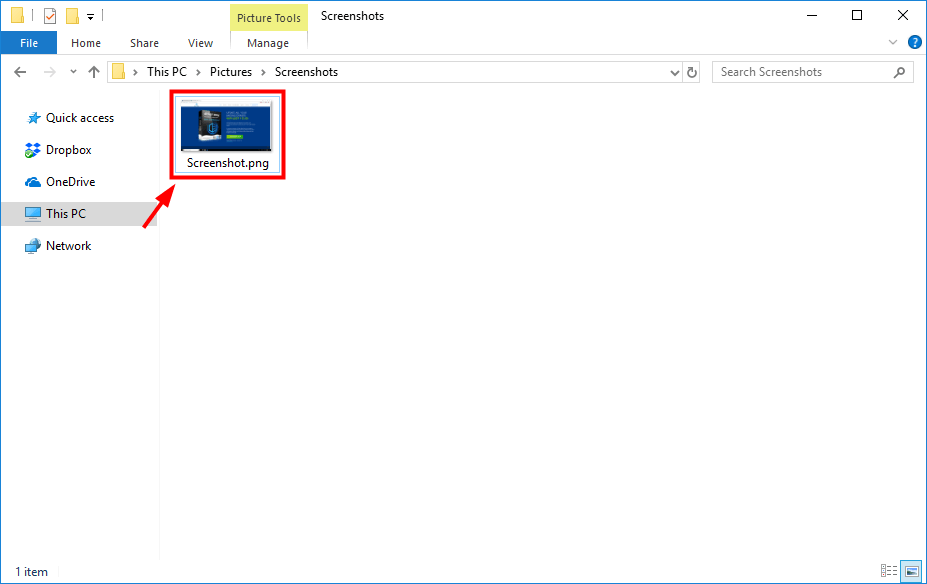
Devamını Okuyun: Dell vs HP: 2020'de Hangi Dizüstü Bilgisayar Markası Daha İyi
Yöntem 2: Etkin Pencerenin Ekran Görüntüsünü Alın
HP dizüstü bilgisayarda etkin pencerenin, yani şu anda kullanımda olan pencerenin ekran görüntüsünü nasıl alacağınızı öğrenin; aşağıdaki adımlardan:
- HP dizüstü bilgisayarınızın klavyesinde Alt Tuşu + PrtScn veya Print Screen tuşuna birlikte basın.
Bu eylem, sisteminizin etkin penceresini yakalayacak ve bir kopyası panoya kaydedilecektir.
- Paint veya Photoshop uygulaması gibi resim düzenleyici uygulamasında ekran görüntüsünü yapıştırın.
- Şimdi düzenleme araçları ve özellikleriyle ekran görüntüsünü istediğiniz gibi düzenleyin ve gerektiği gibi kullanın.
Yöntem 3: Özel Ekran Görüntüsü
Bir HP dizüstü bilgisayarda belirli bir ekran görüntüsü almak için Snipping Tool'u kullanabilirsiniz. Aracı şu şekilde kullanabilirsiniz:
- Ekran Alıntısı Aracı masaüstü uygulamasına gidin ve ekran alıntısı aracı penceresinin “Yeni” simgesine tıklayın.
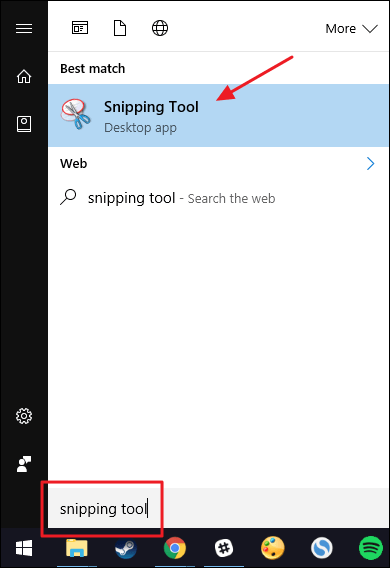
- Şimdi fare işaretçisini HP dizüstü bilgisayarınızda ekran görüntüsünü almak istediğiniz ekranın alanı üzerine tıklayın ve sürükleyin. Bu, yakalamak istediğiniz bölgeyi seçecektir.
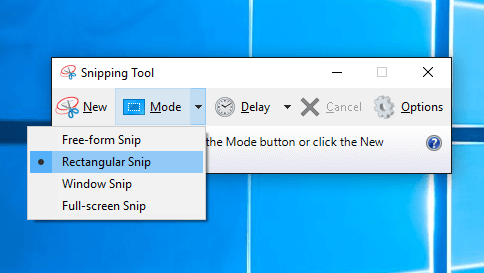
- Bölgeyi seçtikten sonra fareyi bırakabilirsiniz.
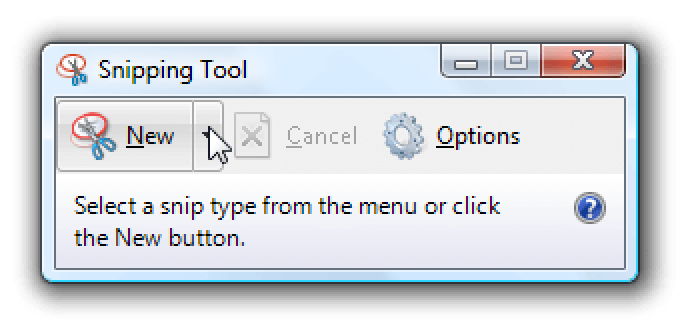
- Bu, Snipping Tool penceresinde parçacığı açar ve kaydetmek için Kaydet düğmesine basmanız gerekir.
Yöntem 4: Microsoft'un Ekran Görüntüsü Aracını Kullanma
Microsoft'un ekran görüntüsü aracı 'Snip', HP dizüstü bilgisayarınızda bulabileceğiniz kullanışlı bir ekran görüntüsü aracıdır. Bu araçla, HP dizüstü bilgisayarınızda kolayca ekran görüntüsü alabilirsiniz. Bunu yapmak için adımlar şunlardır:

- Microsoft'un Ana Sayfasından “Microsoft Snip”i yükleyebilirsiniz.
- Daha sonra bu aracı başlatabilir ve program arayüzünden “Yakala” seçeneğini seçebilirsiniz.
- Fare düğmesine basarak ekran görüntüsünü almak istediğiniz pencereye tıklayın.
- Görüntü otomatik olarak panoya kaydedilir.
- Ayrıca albümlere kaydedilebilir ve e-posta veya diğer haberciler aracılığıyla paylaşılabilir.
Devamını Okuyun: Telefon Numarasını Kullanarak Birinin Konumu Nasıl İzlenir
Yöntem 5: Tarayıcı Uzantılarını ve Eklentileri Kullanma
Bir web sayfasından HP dizüstü bilgisayarınızda nasıl ekran görüntüsü alabileceğinizi öğrenmek istiyorsanız, ekran görüntüsü almak için tarayıcı eklentilerini kullanabilirsiniz.
Bir uzantı kullanmak, başka bir web sayfasına veya dosyaya yapıştırılabilen veya hatta sabit sürücüye kaydedilebilen bir ekran görüntüsünü yakalamayı kolaylaştırır. Web tarayıcınıza göre en iyi eklentileri seçmek söz konusu olduğunda, aşağıdaki seçeneklerle gidebilirsiniz:
Google Chrome – FireShot, Lightshot, Harika Ekran Görüntüsü
Mozilla Firefox – Fireshot, Harika Ekran Görüntüsü Plus
Hangi ekran görüntüsü tarayıcı uzantısını kullanmak istediğinize karar verdikten sonra, Chrome Web Mağazası'na gidebilir ve "Eklenti Ekle düğmesini" tıklayarak uzantıyı yükleyebilirsiniz.
Kurulum tamamlandıktan sonra, uzantının arama çubuğunun yanında sağ üst köşede göründüğünü görebilirsiniz. Uzantıyı tarayıcıdan kaldırmak istiyorsanız, menüyü açmak için sağ tıklayın ve “Chrome'dan Kaldır” seçeneğini seçin.
Ekran görüntüsü almak istediğinizde, üst çubuktan araç simgesine tıklayabilir ve yakalamak istediğiniz alanı seçebilirsiniz. Ardından “Kopyala” butonuna tıklayarak başka bir yere yapıştırabilir veya “Kaydet” butonuna basarak albümlere veya Resmim klasörüne kaydedebilirsiniz.
Yani, bunların hepsi bir HP dizüstü bilgisayarda ekran görüntüsünün nasıl alınacağıyla ilgili. Ancak, ekran görüntülerini çekerken bazı sorunlar yaşıyorsanız, ekran görüntüsü sorununuzu düzeltmeniz için bir önerimiz var.
Aygıt Sürücülerini Güncelleyerek Ekran Görüntüsü Sorununuzu Düzeltin
HP dizüstü bilgisayarınızda ekran görüntüsü alırken, herhangi bir şey yakalayamıyorsanız veya ekran görüntüsü siyah veya çarpık görünüyorsa, bu durum güncel olmayan sistem sürücülerinden kaynaklanıyor olabilir.
Aygıt sürücülerinin, sisteminizin genel işlevini yönetmede önemli bir rol oynadığı bilinen bir gerçektir. Bu nedenle, sistem performansıyla ilgili herhangi bir sorun, açıkça aygıt sürücülerinde temel bir sorun olduğunu gösterir. Aygıt sürücülerini, aşağıdaki bölümde verilen aşağıda özetlenen yöntemlerle güncelleyebilirsiniz .
Aygıt sürücülerini üreticinin web sitesinden manuel olarak indirip kurmayı seçebilir veya Bit Driver Updater gibi birinci sınıf bir sürücü güncelleme yazılımından yararlanabilirsiniz.
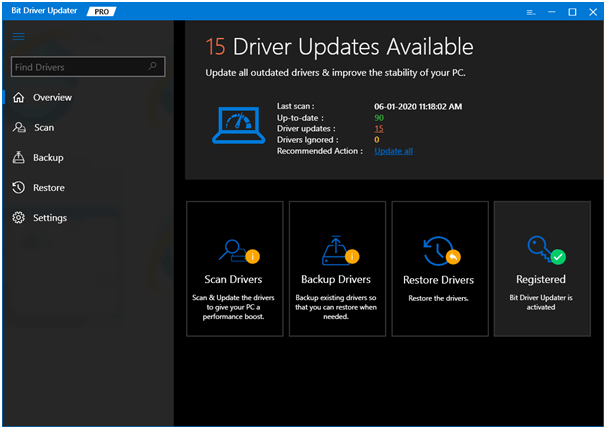
- Web sitesini ziyaret edebilir ve aracı HP sisteminize yükleyebilirsiniz.
- Kurulum tamamlandıktan sonra sisteminizi bu araçla tarayabilirsiniz.
- Taramanın ardından, sürücü güncelleme aracı, eksik, güncel olmayan veya arızalı sürücüler gibi sisteminizdeki sürücüyle ilgili tüm olası sorunları algılar.
- Sonuçları alacak ve ayrıca bu sürücülerin güncellenmiş sürümlerini indirecektir.
- Tek tıkla güncelleme özelliğini kullanarak tüm eski ve hatalı sürücülerinizi tek seferde yükleyebilirsiniz.
- Aracı kullanırken herhangi bir sorunla karşılaşırsanız, günün herhangi bir saatinde müşteri destek ekibine ulaşabilirsiniz ve onlar size hemen yardımcı olabileceklerdir.
Devamını Okuyun: Windows 10/8.1/8/7 İçin En İyi Ücretsiz Sürücü Güncelleyici Yazılımı
Özetleme: HP Dizüstü Bilgisayarda Ekran Görüntüsü Alma
Böylece, bu makaleden, ekran görüntüsü almanın son derece basit bir iş olduğunu öğrendiniz ve bunu, tüm ekranı ekran görüntüsüne alarak ve ardından ihtiyacınıza göre kırparak veya özel bir ekran görüntüsü alarak kolayca yapabilirsiniz.
Ayrıca, bu blogdan sistem sürücülerini otomatik olarak güncelleyerek ekran görüntüsü yakalama sorunlarını giderme hakkında da bilgi edindiniz.
Umarım bu makaleyi HP dizüstü bilgisayarda nasıl ekran görüntüsü alınacağını anlamada yardımcı bulmuşsunuzdur. Aşağıdaki yorumlar bölümünde düşüncelerinizi ve önerilerinizi bize bildirin.
